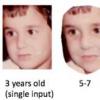«Ватсап» — одно из наиболее популярных современных приложений, созданное для обмена мгновенными сообщениями – текстовыми и мультимедийными. Такой вариант общения с помощью различных девайсов значительно экономит средства, которые могли бы быть потрачены на смс или ммс, а трафик использует довольно бережно. Поэтому многие пользователи сегодня задаются вопросом, как открыть whatsapp на компьютере или смартфоне.
Версия для носимых устройств
Очевидно, что приложение, которое должно отчасти заменить собой стандартный обмен сообщениями как услугу оператора, разрабатывалось изначально для смартфонов и планшетов. Но как открыть «Ватсап» на телефоне? Если кто-то говорит: «Открой Ватсап, я прислал тебе…», нужно всего лишь в несколько ходов загрузить программу:
Десктопная версия
Если смартфон не поддерживает работу приложения или вообще доступа к нему нет, возникает вопрос, как открыть ватсап на компьютере без телефона. Для пользователей ПК или ноутбуков есть целых три способа, чтобы открыть «Ватсап» через компьютер:
- Установка десктопной версии для Виндоус и Мак.
- Установка полноценного приложения с помощью эмулятора операционной системы «Андроид».
- Доступ через веб-браузер.
Первый способ достаточно прост:
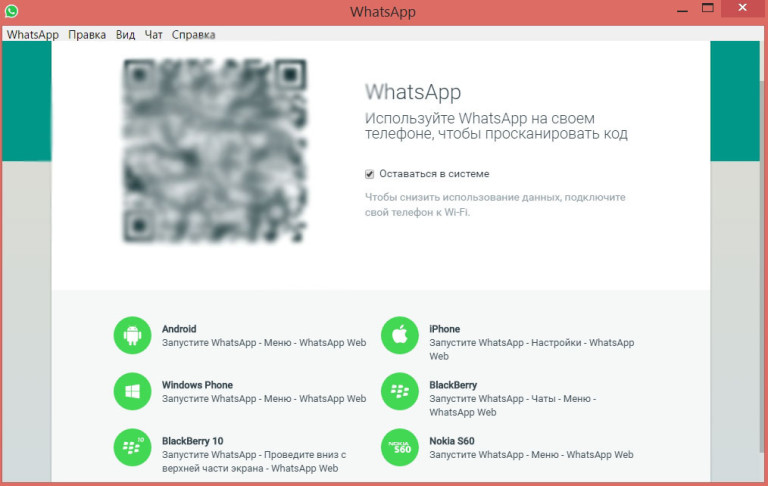
Второй вариант более сложен, но подойдёт для тех, кто не может установить существующие версии для ПК. Чтобы воспользоваться этим решением, необходимо:
- Установить на компьютер программу BlueStacks. Это эмулятор «Андроида» — наиболее работоспособный, стабильный, функциональный из существующих на настоящий момент. Он условно-бесплатный.
- Войти с помощью своего аккаунта «Гугл»/ создать новый.
- Запустить предустановленный в программе магазин приложений и скачать WhatsApp аналогично тому, как это было сделано в первом пункте.
Третий вариант гораздо проще для реализации, но функционально он значительно слабее. Используется исключительно для удобства общения людей, которые много переписываются в «Вотсапе». Существенный минус: если попросят «открой Whatsapp», а телефона под рукой нет, данным способом выйти из ситуации не получится. Он реализуется только так:
- На сайте web.whatsapp.com нужно отсканировать QR-код с помощью телефона с предустановленной версией программы.
- Пользоваться браузерной версией.
То есть такой способ доступен только для владельцев смартфонов. Регистрация через браузер и даже отдельный доступ к аккаунту без носимого девайса не доступен.
WhatsApp – одно из самых популярных приложений для смартфонов и планшетов с операционной системой Андроид. Ватсапп дает возможность обмениваться сообщениями в неограниченном количестве без какой-либо платы за каждое смс. Используя Ватсапп, вы получаете уведомления о каждом сообщении и можете сразу прочесть их. Программа предоставляет возможность обмениваться не только текстом, но и фотографиями, видеозаписями и оставлять друзьям голосовые сообщения.
Популярность мессенджера WhatsApp объясняется его несомненным преимуществом перед другими аналогичными программами и сервисами. В чем же они заключаются?
- Единожды заплатив за программу, вы сможете пользоваться ей неограниченно – плата за сообщения или за пользование мессенджером не требуется.
- Приложение работает независимо от того, к какому интернету подключено устройство – 3G, WiFi или EDG.
- В Ватсаппе можно создать чат и общаться сразу с несколькими собеседниками.
- Используя месседжер, вы можете отправлять сообщения в любую точку земного шара, не оплачивая междугородней связи, как при отправке смс.
- Приложение не требует сложных паролей и логинов, авторизацию проходит через ваш номер телефона.
- Если вы по какой-то причине не могли получить сообщение в WhatsApp сразу, оно будет сохранено и придет как только вы откроете мессенджер.
- Ватсапп имеет массу дополнительных функций. Вы можете отправлять свое местоположение, историю сообщений и чатов, делать рассылки файлов и многое другое.
Установка Ватсапп на компьютер через эмулятор
Одним из испробованных способов установить любое приложение для Андроид на свой ПК является установка эмулятора системы. Эмулятор создает копию операционной системы Андроид на вашем компьютере, благодаря чему вы можете запускать игры и другие приложения.
Самих эмуляторов существует несколько. Они отличаются друг от друга глубиной эмулирования системы, способов работы и другими параметрами.
Самые распространенные эмуляторы:
Andy
Качественный эмулятор, позволяющий пользоваться Андроид-приложениями практически без задержки. Его можно также использовать в качестве контроллера – отображение будет осуществляться одновременно и на мониторе компьютера, и на дисплее мобильного устройства. Контроллер позволяет получать уведомления на компьютер и запускать с рабочего стола ПК приложения на телефоне.
Bluestacks
Один из самых удобных эмуляторов Андроид для ПК. Отличается простотой настройки, поэтому разобраться в работе эмулятора не составит труда. Особенность этого эмулятора – он не создает на компьютере копию среды Андроид, а только GUI с ярлыками установленных от Андроид игр.
Android SDK
Хороший, но медлительный эмулятор. Запуск занимает минимум 5, а иногда и все 30 минут.
Windroy или WindowsAndroid
Качественный эмулятор, включающий в себя все настройки и дефолтные программы Андроид. Осуществляет полноценную глубокую эмуляцию системы, однако не всегда работает стабильно.
Android для PC + VirtualBox
Этот способ не является собственно эмулятором. Он позволяет поставить внутри уже существующей операционной системы еще одну, в данном случае – систему Андроид для ПК. Установка дополнительной системы – более кропотливое занятие и требует больше ресурсов компьютера, однако в результате вы получите удобный способ работы с любыми приложениями для Андроид, в том числе и Ватсап на компьютер.
Веб-сервис WhatsApp на компьютер
Если вы хотите использоваться на своем компьютере или ноутбуке только мессенджер Ватсапп, устанавливать ради этого эмулятор не всегда целесообразно. К счастью, недавно стал доступен новый сервис WhatsApp для компьютера. Будьте внимательны – зайти на Ватсапп можно только по этому адресу (https://web.whatsapp.com). Если вам предлагают перейти по другому адресу или установить какую-либо программу, за этим могут скрываться мошенники, а ПО, которое вам предлагается установить, может оказаться вредоносным.
![]()
Сервис совершенно бесплатный. Для корректной работы желательно использоваться Google Chrome, Яндекс Браузер или любой другой браузер типа «хромиум». В других браузерах зайти в мессенджер не получится, потому что для этого нужен QR-код, который отображается только в хромиумных браузерах. WhatsApp уже должен быть установлен на вашем телефоне и обновлен до самой последней версии продукта.
Требования к компьютеру для запуска Ватсапп
- Установить на компьютер браузер типа «хромиум»: Гугл Хром, Майл Хром, Яндекс Браузер и т.п.
- Установить на мобильном устройстве Ватсапп последней версии.
- Подключить телефон к интернету и запустить мессенджер.
Порядок установки
Чтобы установить на свой ПК Ватсапп, выполните следующие действия:
- Откройте браузер и перейдите по адресу web.whatsapp.com.
- Откройте на своем мобильной устройстве Ватсапп, зайдите в главное меню, выберите пункту WhatsApp Web и просканируйте QR-код с экрана вашего компьютера.
- На устройствах с системой Андроид пункт WhatsApp Web можно найти в главном меню, на iPhone – в настройках, на BlackBerry – перейдите в «Чаты», затем в «Меню», на других моделях нужно провести вниз или вверх по экрану.
- WhatsApp а вашем компьютере установлен!
Осталось только дождаться, пока пройдет синхронизация контактов и чатов. Чтобы этот процесс прошел быстрее, подключите смартфон к Wi-Fi.
Синхронизация контактов

Логин пользователя Ватсапп генерируется автоматически при помощи номера телефона, который вы использовали при регистрации в сервисе. По этому же принципу генерируется и список контактов. В список контактов в вашем мессенджере автоматически добавляются те контакты, которые есть в вашей телефонной книге. Если в процессе пользования WhatsApp в нем появятся новые пользователи, чьи номера сохранены в вашем телефоне, при включении телефона они добавятся и в список контактов в мессенджере.
Так как Ватсапп для компьютера полностью синхронизируется с Ватсаппом на телефоне, для добавления контактов в компьютере достаточно добавить их в мобильном устройстве.
Как пользоваться WhatsApp на компьютере
От того, какой способ установки Ватсапп на компьютер вы выберете, зависит и способ работы с ним. Если вы заходите в WhatsApp для компьютера через браузер, все контакты, чаты и другие данные будут синхронизированы автоматически. Останется только запустить браузер, перейти на веб-сервис и пользоваться мессенджером.
Если же по той или иной причине вы не можете запустить Ватсапп через браузер и пользуетесь эмулятором, контакты вам придется добавлять вручную. Для этого:
- Зайдите в меню «Контакты». Оно находится в правом верхнем углу.
- Нажмите на «Опции», найдите пункт «Контакты».
- Нажмите «Добавить контакт» и введите данные пользователя, которого вы хотели бы добавить.
- Нажмите «Готово» — можно повторить процесс, чтобы добавить еще один контакт.
Какой способ установки выбрать?
Познакомившись с двумя способами установки Вацап на компьютер, вы можете сделать выбор, какой из способов подходит именно вам. Рассмотрим преимущества и недостатки каждого из них.
Пользуясь веб-сервисом WhatsApp, вы получаете такие преимущества:
- Это официальное приложение от разработчиков мессенджера, поэтому вы можете полагаться на его качество, стабильную работу, а в случае неполадок – обратиться в службу поддержки. При запуске мессенджера через эмулятор, разработчики Ватсапп не отвечают за его работоспособность.
- На сам ПК ничего устанавливать не нужно – никаких дополнительных программ, занимающих место на жестком диске и загружающих быстродействие.
- Уведомления о пришедших сообщениях появляются прямо на рабочем столе – вам не нужно держать WhatsApp открытым или постоянно проверять сообщения.
При всех этих достоинствах минусом этого способа является то, что веб-сервис Ватсапп имеет ограниченный набор функций по сравнению с версией для мобильных устройств, а также работает только вместе с мобильным устройством, которое должно иметь постоянное подключение к интернету. Поэтому, если вы хотели сэкономить трафик, загрузив Ватсапп на ПК, ничего не получится.
Установка WhatsApp через эмулятор отличается следующими плюсами:
- Приложение имеет полный набор функций. Все функции, доступные пользователям Android, воспроизводятся на компьютере.
- Запуск мессенджера на компьютере происходит без участия мобильного устройства.
- Уведомления о полученных сообщениях приходят даже при закрытом браузере.
При всех достоинствах использования эмулятора, иногда эмуляторы значительно замедляют работу системы, а запуск WhatsApp через компьютер деактивирует мессенджер на мобильном устройстве. Чтобы включить его снова, вам понадобится отключить Ватсапп на ПК.
Вконтакте
WhatsApp - самый популярный в мире мобильный мессенджер, пишет OMG Voice.
Сегодня им пользуются более миллиарда человек по всему миру! Скорее всего, вы тоже относитесь к их числу.
1. Веб-клиент WhatsApp.
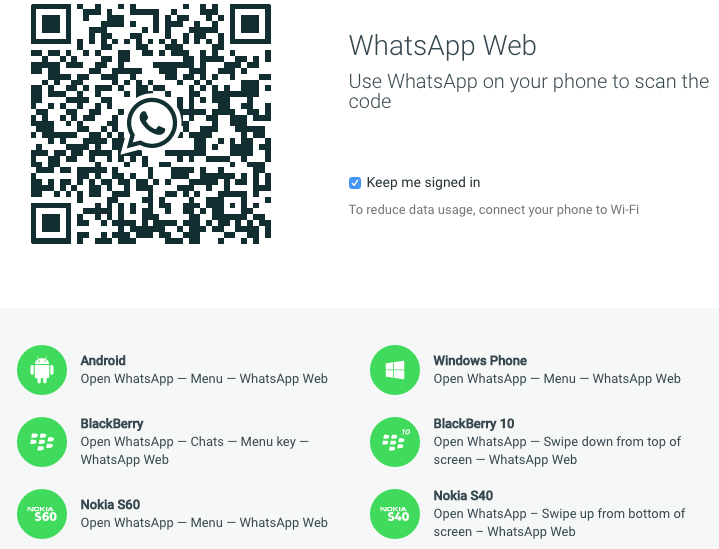
WhatsApp имеет официальный веб-клиент, благодаря которому можно общаться с друзьями через компьютер. В этот клиент встроены все функции мобильного приложения.
К сожалению, на сегодня веб-клиент WhatsApp официально поддерживает только Android, Windows Phone и Blackberry 10. Пользователи iPhone могут пользоваться веб-клиентом только при наличии джейлбрейка.
2. Обмен документами.

Отправлять документы(любые до 100 МБ) прямо в чат в WhatsApp можно с диска Google и iCloud. Для этого нажмите значок «прикрепить документ» ивыберите, откуда взять документ (Google Drive или iCloud).
3. Форматирование текста.
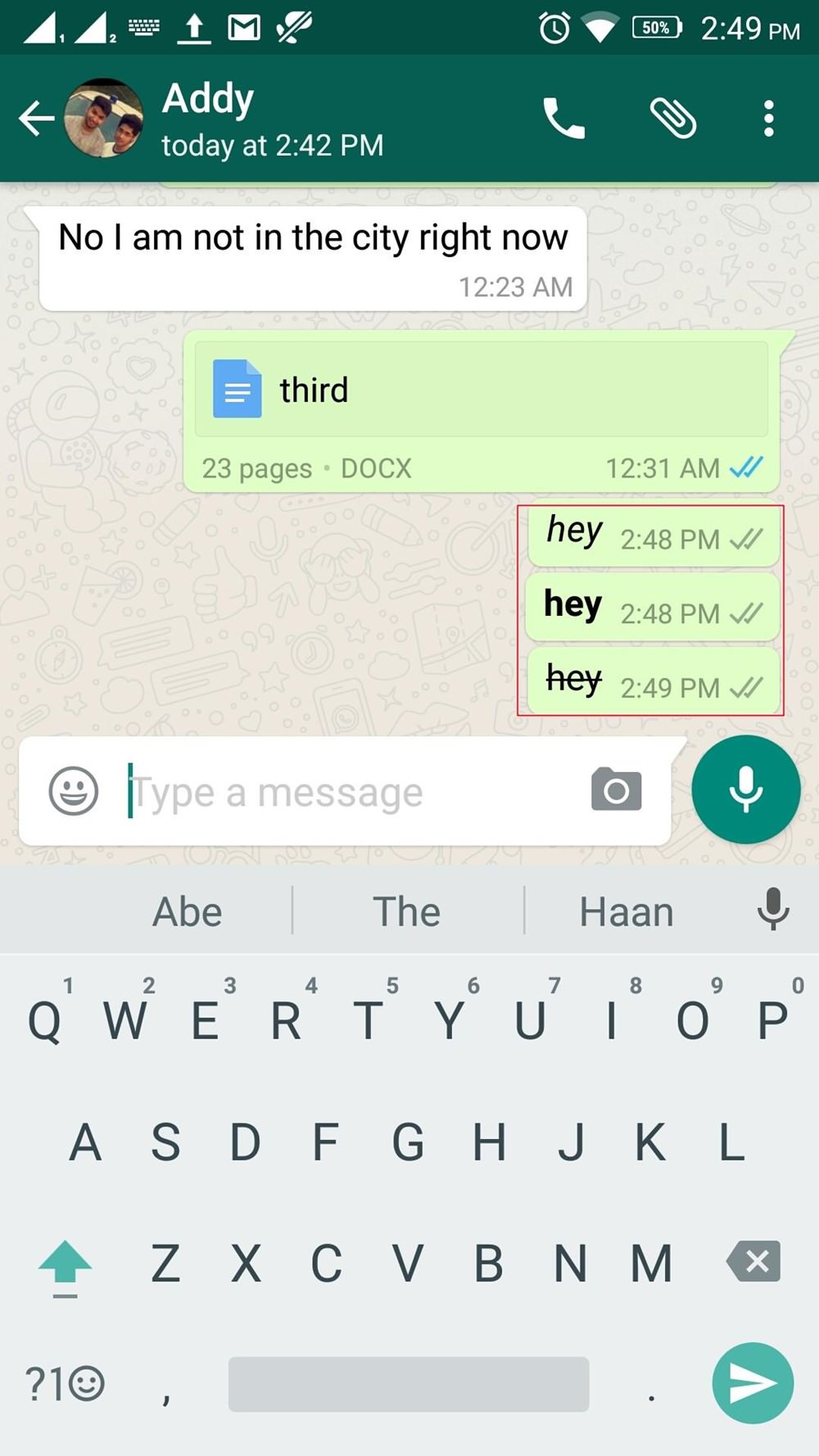
Вы можете форматировать текст в сообщениях WhatsApp, добавив символы в начале и конце слова.
Для полужирного теста надо поставить звёздочки перед словом/ фразой и после слова/фразы. Для курсива надо поставить нижнее подчёркивание, а для зачёркнутого текста поставить тильду (~).
Символы можно совмещать между собой.
4. Узнайте, с кем вы больше всего говорите.
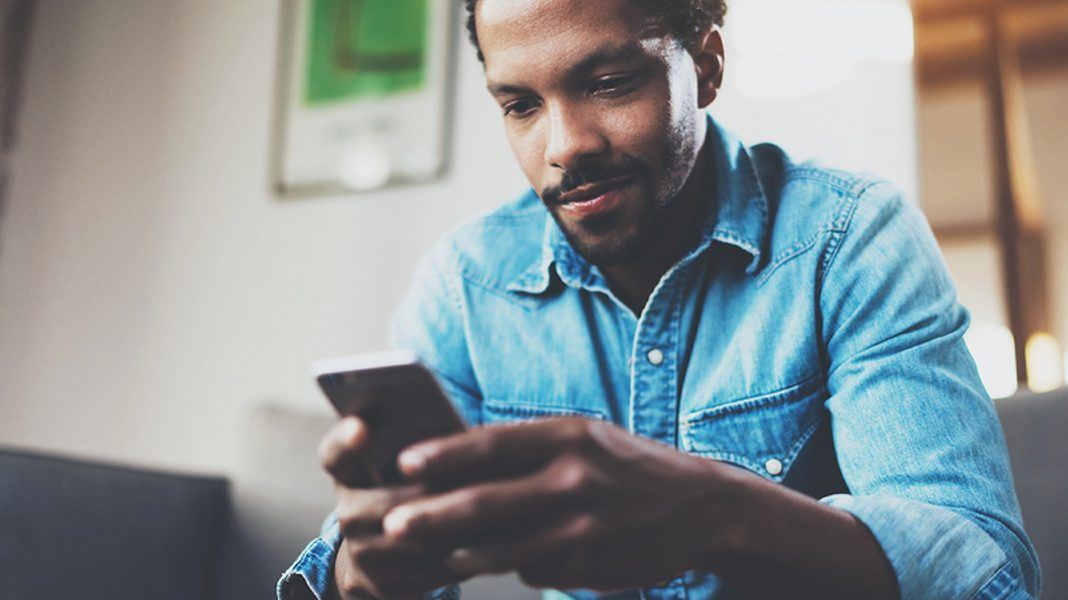
Вы можете узнать человека, с которым переписываетесь чаще всего.
Для этого (только на iOS) зайдите в Настройки > Учётная запись > Использование памяти. Здесь вы увидите список людей и групп, сообщения в WhatsApp, а также общее количество взаимодействий, которые у вас были с этим человеком/группой.
5. Следите за своей статистикой WhatsApp.
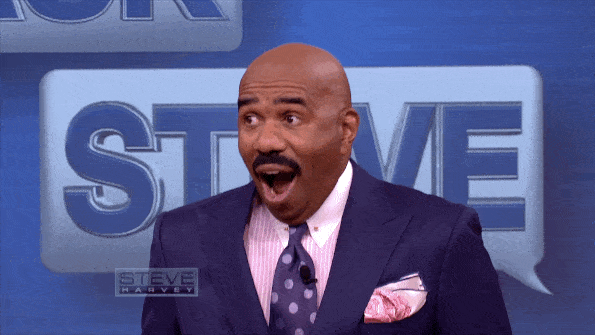
Чтобы узнать, сколько сообщений вы отправили и получили, какой объём данных переслали и т. д., зайдите в Настройки > Использование данных сети. Там же можно и обнулить статистику.
Кроме того, в меню Использования данных вы можете ограничить объем данных WhatsApp и разрешить мессенджеру загружать изображения, аудио, видео и документы только в том случае, если телефон подключён к Wi-Fi.
6. Отключение отчётов о прочтении.
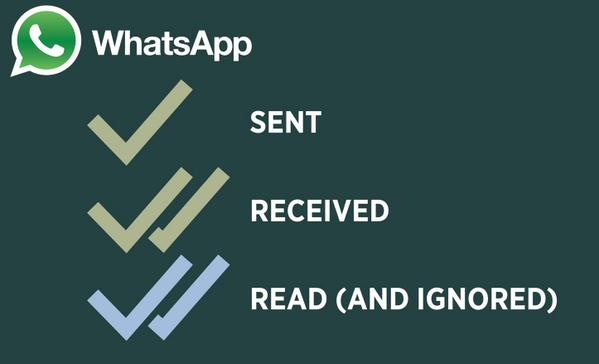
Как только вы получите сообщение, не открывайте его; включите режим полёта, который блокирует бесплатный Wi-Fi и мобильную передачу данных, и только тогда читайте сообщение полностью. Затем закройте приложение и отключите режим полёта.
Дело сделано, сообщение прочитано, собеседник об этом не знает!
7. Восстановление удалённых сообщений.

Существует замечательный сервис Recover Messages, который способен с лёгкостью восстановить все потерянные или удалённые данные WhatsApp. Тем не менее вам придётся сначала скопировать на компьютер базу данных WhatsApp.
1. Для этого просто подключите свой смартфон или планшет к компьютеру и скопируйте файл «/sdcard/WhatsApp/Databases/msgstore.db.crypt» на компьютер. Этот путь хранения базы данных WhatsApp относится ко всем устройствам, кроме iOS.
Если у вас iPhone или iPad, то ищите базу данных по адресу «net.whatsapp.Whatsapp/Documents/ChatStorage.sqlite#sthash.lvFNd0N6.dpuf».
2. Когда завершите копирование, отправляйтесь на веб-сайт recovermessages.com, кликните на кнопку Select SQLite File и загрузите файл базы данных WhatsApp, который вы скопировали на ПК ранее.
4. Скорость процесса зависит от скорости интернет-соединения и размера вашей базы данных WhatsApp. Как только сканирование будет завершено, вам предложат восстановить удалённые данные.
5. Восстановленные сообщения будут отображены на сайте.
8. Блокировка WhatsApp.
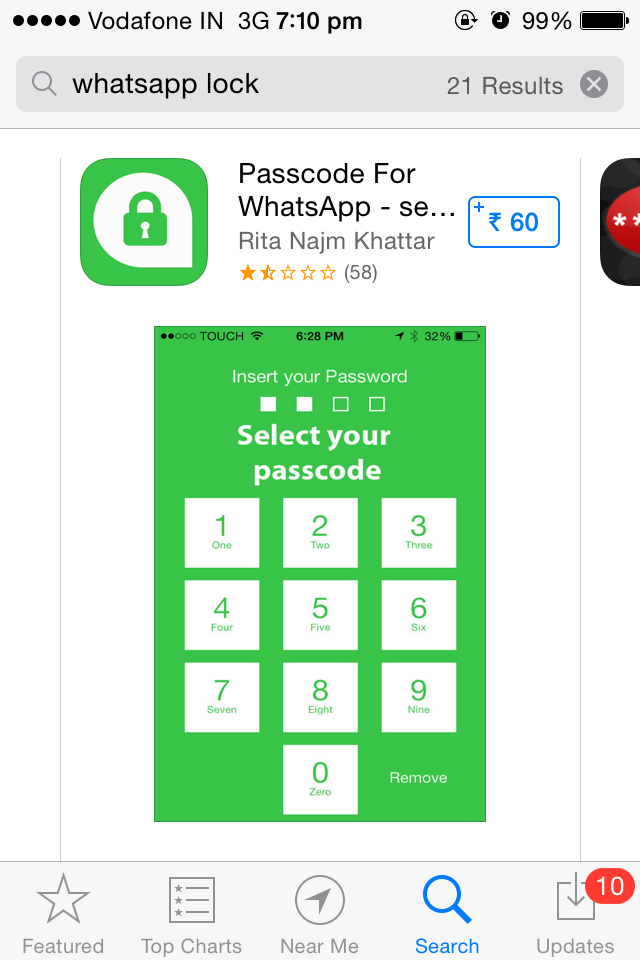
Не хотите, чтобы друзья прочитали вашу переписку? Специальные приложения (под разные ОС) заблокируют WhatsApp с помощью пин-кода.
Кстати, эти же приложения могут заблокировать и ваш Facebook.
9. Отключение автоматического сохранения изображений в фотоальбоме.

В приложении WhatsApp для iOS необходимо открыть Настройки > Настройки чата и убрать флажок «Сохр. вход. файлы». После этого WhatsApp перестанет сохранять присланные вам изображения в фототеке.
На Android вы можете воспользоваться открытым доступом к файловой системе и переименовать папку WhatsApp Images. Подключите смартфон к компьютеру или используйте любой файловый менеджер, чтобы найти нужную папку.
В файловом менеджере откройте sdcard > WhatsApp > Media. Найдите папку под названием WhatsApp Images и переименуйте её в.WhatsApp Images. Точка, добавленная к названию папки, спрячет её, так что она больше не будет видна в фотогалерее.
10. Создавайте GIF-файлы.
Начиная с версии 2.16.16 WhatsApp для iOS предоставляет возможность обмениваться с собеседниками GIF-изображениями.
Учтите, что длительность используемых гифок в WhatsApp на iPhone ограничена шестью секундами.
1. Откройте чат с пользователем, которому хотите отправить анимацию в формате GIF.
2. Нажмите на иконку камеры.
3. Нажмите и удерживайте большую круглую кнопку для записи видео или нажмите кнопку «Медиатека» слева (в случае, если необходимо выбрать готовое видео из Медиатеки).
4. Отредактируйте отснятый ролик по длительности, а также воспользуйтесь инструментами в верхнем меню, чтобы добавить на видео текст, смайлики или рисунки от руки.
5. Установите переключатель формата в положение GIF и нажмите кнопку «Отправить».
11. Редактирование изображений.
На картинках тоже можно рисовать или накладывать на них текст и смайлики. Зайдите в Медиатеку м выберите нужный вам файл изображения. Он автоматически откроется в фоторедакторе.
Справа вверху есть меню опций: добавить текст, смайлик или рисунок. После добавления размер и цвет изображений можно менять.
12. Общайтесь на разных языках.

Если вам захочется пообщаться на другом языке, откройте WhatsApp, зайдите в Настройки > Выбрать чаты и кликните пункт «Язык приложения». Теперь выберите желаемый язык.
13. Уведомления об отдельных контактах.
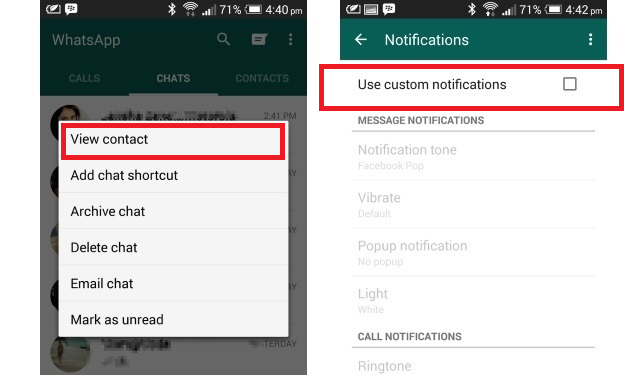
Если вы хотите получать уведомления об активности конкретных контактов из списка, это очень просто настроить. Откройте соответствующий контакт, щёлкните на верхнюю полоску и выберите «Настройка уведомлений».
14. Как узнать, что ваше сообщение прочитано.
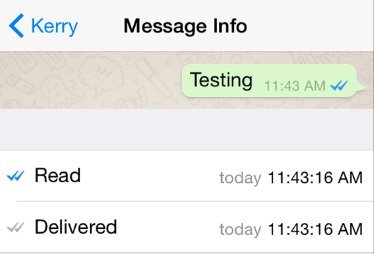
Чтобы узнать, прочитал ли кто-нибудь ваше сообщение, нажмите на сообщение долгим нажатием, затем выберите вверху иконку информации (i). Вы узнаете, было ли оно прочитано.
Учтите, что эта функция не работает, если у вашего контакта отключены отчёты о прочтении.